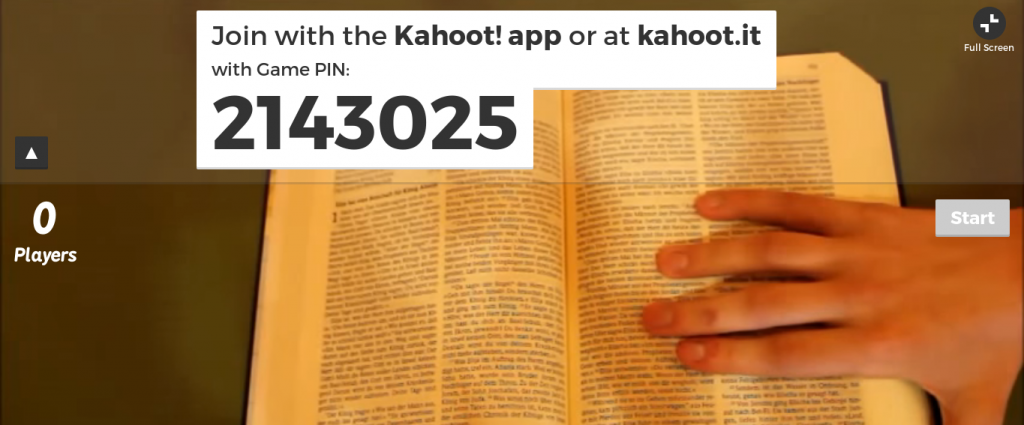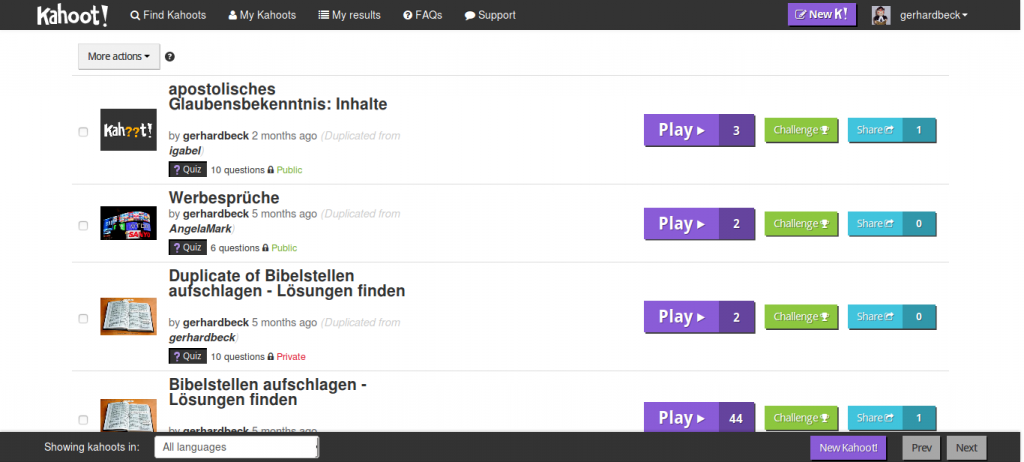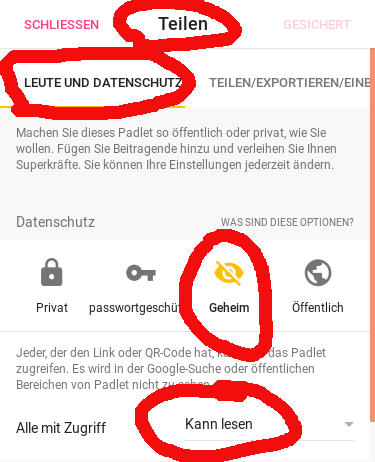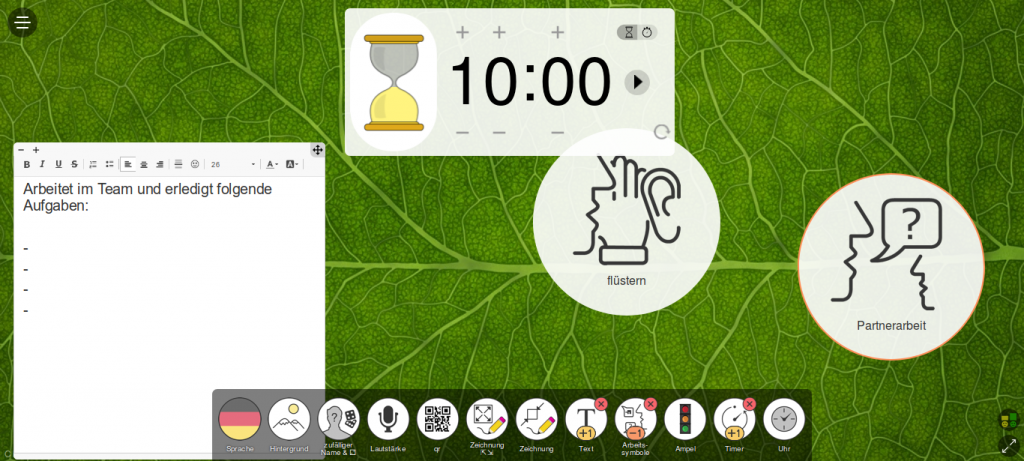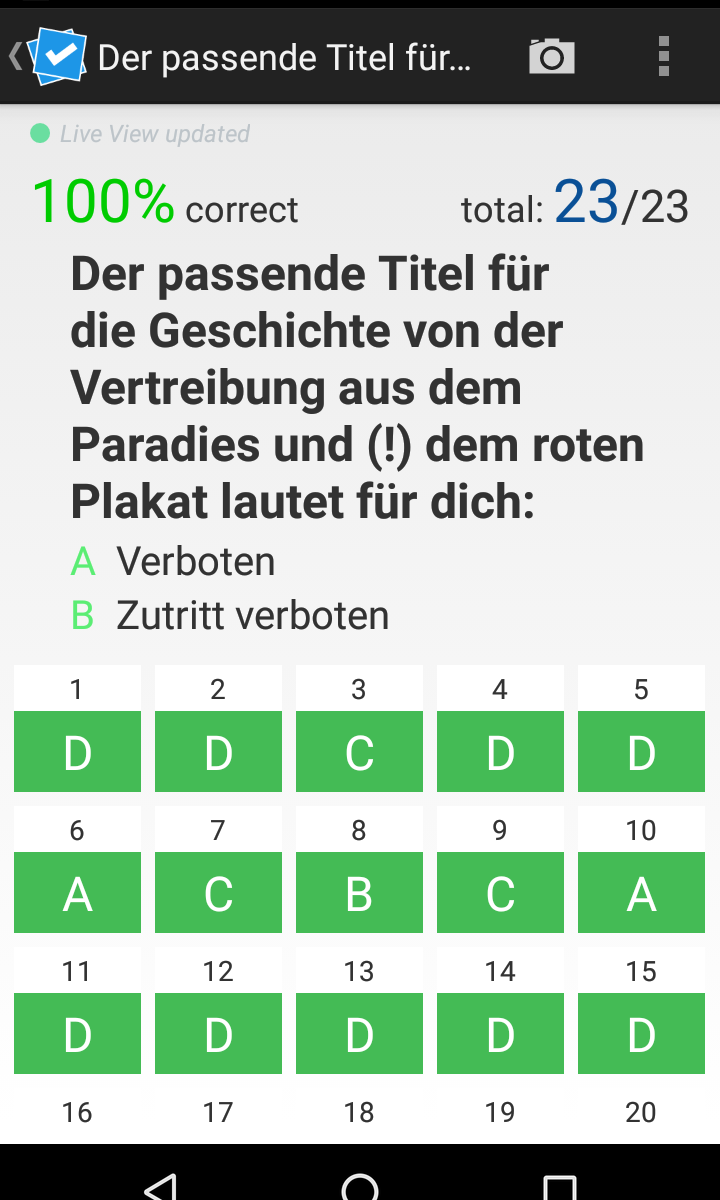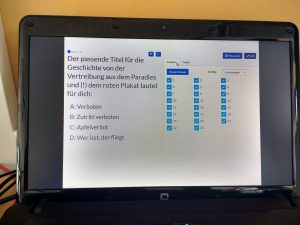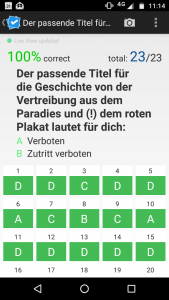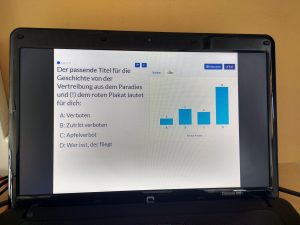Name: Classtime (früher: GoPollock )
Homepage: https://www.classtime.com/de/(früher: http://www.gopollock.com)
Achtung: Der Name GoPollock hat sich zu Classtime geändert. Im folgenden Beitrag steht noch GoPollock.
Vergleichbares Tool: Plickers, Kahoot!, LearningSnack
Zweck: Kontrolle von Wissen
Registrierung für Lehrkraft: Notwendig, auch über Google, Facebook möglich
Registrierung für Schüler: nicht notwendig
Sprache: Deutsch
System: Browser
Vorteile: Leichte Erstellung, sehr viele Antwortmöglichkeiten (Freitext, Wahr/Falsch, Multiple Choice), gute Erklärung von Möglichkeiten
Nachteile: Schüler bemängeln: Nicht so bunt wie Kahoot, man sieht das Ergebnis nicht gleich
Praktisch angewandt: Nach einer schriftlichen Auswertung eines schwierigen Textes zu den Zeugen Jehovas möchte ich diesen Stoff wiederholen. Dazu habe ich GoPollock benutzt, um zwischen Freitext, wahr/Falsch und Multiple Choice zu variieren. Die Fragen finden Sie hier.
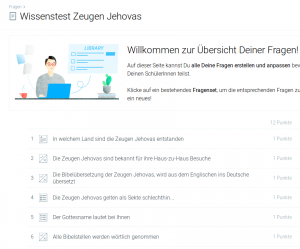
Zuerst muss man sich einloggen, dann eine neue „Lektion“ mit den vorher erstellten Fragen starten. Bei mir durften die Schüler alle Fragen nacheinander im eigenen Tempo beantworten.
Die Ergebnisse sind am Lehrerbildschirm gleich sichtbar. Man sollte aber aufpassen, dass die Schüler sie nicht sehen, denn sie können sie im Nachhinein ändern.
Am Ende kann man die Lektion beenden und eine Auswertung erhalten.
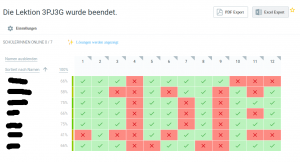
Die Schüler mochten das Tool, auch vor allem zur Probenvorbereitung. Kahoot finden sie aber motivierender, da die Ergebnisse gleich sichtbar sind und das Design von GoPollock schlichter ist.